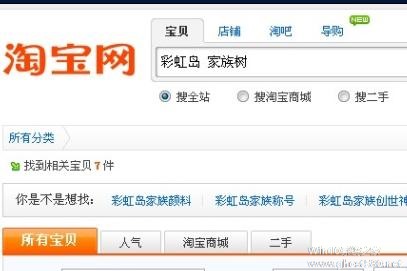-
电脑认不到硬盘怎么办
- 时间:2024-11-23 12:46:31
大家好,今天Win10系统之家小编给大家分享「电脑认不到硬盘怎么办」的知识,如果能碰巧解决你现在面临的问题,记得收藏本站或分享给你的好友们哟~,现在开始吧!
1.电脑识别不出硬盘怎么办。

这个比较详细
一、硬盘常见故障的判断
一般来说,硬盘的故障可以分为纯硬件故障和软件故障。相对来说,软件引起的硬件故障比较复杂,因为硬盘牵涉到系统软件和应用软件,但是解决的方式有时候却比较简单,比如主引导扇区被非法修改导致系统无法启动、非正常关机后引起的逻辑坏道等,一般通过重新分区格式化即可解决。而纯硬件的故障就比较棘手——硬件故障又可以分为系统引起的,例如主板的IDE接口松动、与其他硬件设备不兼容、电源不稳定等等,而另一个就是硬盘本身的故障了,当然我们可以通过眼睛观察一下电路板是否有芯片被烧毁,用耳朵仔细听听启动时是否有异常响声等方式来判断。硬盘故障包括了磁头损坏、电路板问题、芯片信息丢失、马达不转等,最直观的现象就是进入主板BIOS设置后,无法识别硬盘。
根据电脑开机后的出错提示也是可以确定硬盘故障大致类型的。比如开机后屏幕显示:"Device error",然后又显示:"Non-System disk or disk error,Replace and strike any key when ready",提示硬盘不能启动,用软盘启动后,在A:>后键入C:,屏幕显示:"Invalid drive specification",系统不认硬盘,一般是CMOS中的硬盘设置参数丢失或硬盘类型设置错误造成的。开机后屏幕显示:"Invalid partition table",硬盘不能启动,若从软盘启动则认C盘,一般是由于硬盘主引导记录中的分区表有错误而造成的。屏幕显示"Error Loding Operating System"或者"Missing Operating System"表明硬盘的主引导记录被破坏,或者分区的结束标志遭到破坏,还有可能是由于CMOS重硬盘参数设置错误引起的,造成这种现象的原因有:CMOS参数被改动;硬盘下的系统文件IO.SYS和MSDOS.SYS遭到破坏;硬盘DOS引导记录(BOOT)遭到严重破坏,或者DOS引导记录的结束标志(01FF的55 AA)丢失;也可能是硬盘的主引导数据被破坏,或主引导结束标志(080。081的55 AA)丢失而造成。而系统显示"TRACK 0 BAD,DISK UNUSABLE",意思为"零磁道损坏,硬盘无法使用"或用磁盘扫描程序扫描其它硬盘时其0扇区出现红色"B"。硬盘0扇区损坏,是大家比较头痛的故障,一般情况下也就判了硬盘死刑,很难修复了。如果屏幕显示"SMART Failure Predicted on Primary Master:ST310210A"然后是警告:"Immediately back-up your date and replase your hard disk drive. A failure mauy be immnent."此时,须按F1才能继续, 这是S.M.A.R.T技术诊测到你的硬盘可能出现了故障或不稳定情况,警告你需要立即备份数据并更换硬盘。出现这种提示后,除了更换新盘外,没其他解决方法。
二、硬盘常见安装故障的处理
硬盘安装不当会导致无法正常使用的故障。比如IDE接口与硬盘接的电缆线未连接好;或是IDE电缆接头处接触不良或再现断裂;硬盘未接上电源或电源接头未插牢;跳线设置不当等都会导致在BIOS中检测不到硬盘,或无法识别全部容量。如果检测时硬盘灯亮几下,但BIOS仍然报告没有发现硬盘,则可能是硬盘电路板上某个部件损坏或者是主板IDE接口及IDE控制器出现故障。另外,使用了不合格的信号线(未按要求使用80针信号线)或未安装主板芯片组驱动(补丁)程序,将会导致不能打开DMA模式的故障。
有些朋友在新加了一个硬盘后,WIN98就无法启动了,取下新加的硬盘后一切又正常了。这是因为你的WIN98装在原硬盘的非C盘(如D盘)上,而加装双硬盘后在原硬盘存在多分区的情况下,要引起盘符交错,导致原硬盘的盘符发生了变化,WIN98在启动时找不到安装时默认的相关系统文件及众多应用程序,自然不可能正常启动。在多分区的情况下,硬盘分区的排列顺序是这样的:主硬盘的主分区仍被计算机认为是C盘,而第二硬盘的主分区则被认为是D盘,接下来是第一硬盘的其他分区依次从E盘开始排列,然后是第二硬盘的其他分区接着第一硬盘的最后盘符依次排列。要使加上第二硬盘后盘符不发生变化,解决的办法有两个:如果你只使用WIN98的话,比较简单,在CMOS中将第二硬盘设为NONE即可,但在纯DOS下不认第二个硬盘。第二种方法是接上双硬盘后,给第二个硬盘重新分区,删掉其主DOS分区,只分扩展分区。这样盘符也不会交错。当然若第一硬盘只有一个分区的话,也就不会存在盘符交错的问题了。另外还有一个常见的硬盘安装故障就是在老主板上不能正确使用大容量硬盘,解决的方法很多,比如升级主板BIOS或使用EZ等特殊分区软件分区。
SATA硬盘电源接口与传统的IDE硬盘所使用的端口大不相同,目前普通电源很少能直接支持Serial ATA硬盘,需使用专门的转接头。不过也有少数Serial ATA硬盘采用了双电源设计,除了Serial ATA标准的15针电源接口外,还有传统的电源接口,使用起来就更加方便了。另外,Serial ATA硬盘对电源供电质量要求比并行接口硬盘更严格,使用Serial ATA硬盘的朋友,最好配一个功率足够的好电源。还要注意的是,由于Serial ATA硬盘对主板AGP/PCI频率很敏感,如果你进行了超频操作,就可能会出现无法识别硬盘或使用不稳定的现象。建议大家超频后尽量保持总线频率的稳定。还应注意,在完成Windows安装后,一定要安装IAA加速补丁或者VIA、SiS、Promise以及Silicon的相关补丁,程序会自动根据硬盘的物理特性使用最佳传输模式,以便充分挥发Serial-ATA硬盘的性能。如果主板 BIOS不支持 48bit LBA模式,就无法直接使用超过137G容量的硬盘。遇到这种情况建议你升级最新的主板BIOS。如果不升级,也可以使用硬盘自带的分区软件DM,提供了INT13H的扩展功能,从而绕开主板BIOS支持大硬盘。大家也可以用Windows 2003的系统盘来进行分区,都能够识别出160G以上的大容量硬盘。
2.电脑检测不到硬盘该怎么办?
近日,我的电脑出现了故障,开机没有任何反应,经检查是电源出现了故障,我只好拆下来送修。维修人员给我提供了一个临时电源,我也想看一下其他的硬件是否也有问题,回家后就迫不及待地装上备用电源。可怎么也找不到硬盘,系统提示“primary master disk fail”,难道硬盘坏了?
我进入BIOS进行检查,顺利找到了硬盘。我找来一张WINDOWS98启动盘,用软盘成功启动后,也不能进入硬盘。我又用“FDISK”,提示没有硬盘,十分奇怪。为什么BIOS能检测到硬盘而系统不能识别呢?问了一个高手,告诉我可能是BIOS的记忆功能还记着硬盘参数,最好把硬盘拆下来挂到另外的电脑上试,看能否找到?当时手头上没有别的电脑,但又不想就此罢休,我又仔细检查每一个硬件及连线,发现光驱电源没有连接,光驱的数据线与硬盘共用一条数据线,数据线是否有问题呢?我连接上光驱的电源线,想看光驱是否正常,从而来判断数据线是否有问题。连接上以后,居然顺利启动了,一切正常。
为什么会这样呢?我仔细地进行分析,终于找到了答案。原来,刚接上电源时,我为了检查主板、硬盘等大件是否损坏,图省事而没接光驱的电源线,而光驱的数据线又与硬盘共用一条数据线,且光驱数据线接的是远端,而一般要求主盘接在数据线的远端,从盘、光驱接在数据线的近端或另一条线上,这样就造成了不能找到硬盘的故障。
通过这件事,我总结出以下经验:
1. 做事要认真,不能想当然,更不能偷赖,否则会让你走许多弯路;
2. 做什么事都不要轻易放弃,要有点钻研精神,发现问题、解决问题是提高自已水平的好时机,我想电脑高手可能都是这样练成的。
3.电脑找不到硬盘怎么办?
第一症状:开机之后系统没有找到或者是不能识别出硬盘
这类情况的出现导致系统无法有硬盘启动,即使我们通过其它的手段启动电脑之后也无法找到硬盘。对于这样的情况其实解决的方法还是很简单的,因为截止到目前为止,还没有听说过那款硬盘会出现和主板存在兼容性方面的问题。
这类问题出现有很大的可能性是在硬盘和主板之间的连线上面,所以在这里建议大家不妨将硬盘与主板之间的连线更换一根。
如果不是连线的问题的话,那么您再看一看硬盘上的主从条线是否设置正确,如何设置主从跳线的位置一般都会在硬盘上面有提示,按照您自己的需要将硬盘设置成为主盘或者是从盘即可解决这类问题。
第二症状:BIOS设置不当导致硬盘出问题
这一类问题的出现一般并不会是用户的责任,由于现在的主板都使用有自动检测硬盘类别以及品牌型号的功能,所以通常不会对此作出改动,可是由于部分主板在运行时可能会出现识别硬盘类型出现错误的状况,这种情况的发生一般同样会导致系统无法从硬盘启动。
此外,在主板的BIOS中还可以设置硬盘的 Normal、LBA以及Large等工作模式,这各地方一定要根据硬盘的情况来进行设置,否则的话也是很有可能会出现其它的错误。对于这类情况的解决方法也不难,只要按照主板的BIOS说明以及硬盘本身的情况进行正确的设置便可以解决。
第三症状:有主引导程序却无法启动硬盘
硬盘有一个主引导区,在这里面存有主引导程序,如果主引导程序出现了问题,那么系统不能从硬盘上启动也就是一个很正常的事情了。只要在DOS模式下输入FDISK/MBR命令便可以了,这主要是由于在FDISK命令文件当中本身就已经包含了一个硬盘的主引导程序。
第四症状:bios里能识别,但是系统无法识别
这个问题常出现在为电脑新加硬盘的时候,在bios里能看到,但是系统里磁盘管理、设备管理器里都看不到。
除了常见要跳线、设置主从盘以外,还有一点经常被忽视,那就是在设备管理器里的 “IDE ATA/ATAPI 控制器”—“主要IDC通道”或“次要IDC通道”(你把硬盘插在哪个口上就设置那一个)的属性,“高级设置”—设备0—―设备类型,如果是“无”,请改为“自动检测”,然后重启即可。

扩展资料:
电脑硬盘常见故障原因:
一 、硬盘散热风扇
考虑到散热效果,很多人都为自己电脑硬盘安装上了硬盘散热风扇,但是一些低档的风扇,它的震动相当明显,可以把震动传递到硬盘上,长期以后,定会对硬盘寿命产生影响。
二、光驱
目前主流的光驱读盘速度已经达到了50倍速以上,当光盘在光驱总高速旋转时,光驱本身发出的震动会带动机箱的共振,从而影响到硬盘的工作。而且这种高速转动发热量也是很多的,光驱离硬盘又是如此近,从光驱中释放的热量定会使得硬盘的温度上升。
三、灰尘
灰尘对硬盘的损害是显而易见的,在沉积在硬盘的电路板的灰尘会严重影响电路板上芯片的热量散发,使得电路板上的元器件温度上升,进而导致芯片过热而烧毁。另外灰尘如果吸收了水分,是很容易造成电路短路的。
四、静电
在对电脑进行维修过程中,很多人都是用手拿硬盘,但是在干燥的天气中,人的手上可能会积累上万伏的静电,手上的静电可能会击穿电路板上的芯片,导致硬盘出现故障。
五、低级格式化
如果电脑硬盘出现了坏道,很多网友都采取低级格式化的措施,其实低格对硬盘的损坏的很大的,它可能会造成磁盘坏道的扩散,甚至会导致硬盘参数丢失,造成硬盘无法使用。
六、电源
一个低质量的电脑,会使硬盘受到电压波动的干扰,特别是硬盘在进行读写操作时,如果电源出现问题,可以在一瞬间让一块硬盘报废。
七、磁场
因为硬盘是一种依靠磁介质来记录数据的设备,如果受到外界环境的磁场干扰,很可能导致磁盘数据的丢失,所以应该尽量远离磁场环境。
参考资料:
搜狗百科-电脑硬盘
4.开机电脑检测不到硬盘怎么办
1、 如果BIOS无法自动检测到硬盘,通常有下面四种原因:
2、 硬盘未正确安装。这时候我们首先要做的是去检查硬盘的数据线及电源线是否正确安装?一般情况下可能是虽然已插入相应位置,但却未正确到位所致,这时候当然就检测不到硬盘了。
3、 Jumper(跳线)未正确设置。如果你的电脑安装了双硬盘,那么需要将其中的一个设置为主硬盘(Master),另一个设置为从硬盘(Slave),如果两个都设置为主硬盘或两个都设置为从硬盘的话,你又将两个硬盘用一根数据线连接到主板的IDE插槽,这时BIOS就无法正确检测到你的硬盘信息了。最好是分别用两根数据线连接到主板的两个IDE插槽中,这样还可以保证即使你的硬盘接口速率不一,也可以稳定的工作。
4、 硬盘与CD-ROM接在同一个IDE接口上。一般情况下,只要我们正确设置的话,将硬盘和CD-ROM接在同一个IDE接口上都会相安无事,但可能有些新式CD-ROM会与老式硬盘发生冲突,因此还是分开接比较保险。
5、 硬盘或IDE接口发生物理损坏。如果硬盘已经正确安装,而且跳线正确设置,CD-ROM也没有与硬盘接到同一个IDE接口上,但BIOS仍然检测不到硬盘,那么最大的可能就是IDE接口可能发生故障,你可以试着换一个IDE接口试试,假如仍不行,那么恐怕你的硬盘有问题了,必须接到另一台电脑上试一试,如果能正确识别,那么说明IDE接口存在故障,假如仍然识别不到,表示硬盘有问题;也可以用另外一个新硬盘或能正常工作的硬盘安装到你的电脑上,如果BIOS也识别不到,表示电脑的IDE接口有故障,如果可以识别,说明原来的硬盘确实有故障。
5.硬盘无法识别了,怎么办呀
移动硬盘使用中的问题
1、移动硬盘盒和硬盘连接,首先请将硬盘的跳线方式设置在主盘的位置,跳线方法可以参见硬盘图例。连接方式先连接外接电源,硬盘正常工作转动后连接USB数据线。如在USB2.0接口无法识别,USB1.1接口可以正常使用,可以安装主板自带的USB2.0的驱动程序。
2、USB移动硬盘在连接到电脑之后,系统没有弹出“发现USB设备”的提示。
在BIOS中没有为USB接口分配中断号,从而导致系统无法正常地识别和管理USB设备。重新启动电脑,进入BIOS设置窗口,在“PNP/PCI CONFIGURATION”中将“Assign IRQ For USB”一项设置为“Enable”,这样系统就可以给USB端口分配可用的中断地址。
3、移动硬盘建议在电脑的后置主板的USB接口连接,移动硬盘在电脑前置USB接口连接,而前置USB接口一般采用延长线连接,把板载的USB接口引到计算机外壳前端,所以增大的电源的消耗,使硬盘无法正常工作,系统无法正常检测出正确名称设备或只检测出移动硬盘盒的设备,自然无法选择安装驱动程序,有可能无法识别。应将USB传输线连接到计算机后面的USB接口上,同时使用PS/2辅助供电电源线,连接在电脑的键盘或鼠标接口上,进行测试。连接PS/2接口需要在关机的状态下连接,电脑启动后连接USB接口。
注:因计算机BIOS版本不同,具体设置请参阅计算机所附带的主板说明书。
4、假如你是在nForce的主板上碰到这个问题的话,则可以先安装最新的nForce专用USB2.0驱动和补丁、最新的主板补丁和操作系统补丁,还是不行的话尝试着刷新一下主板的BIOS一般都能解决。
5、在WIN98/ME下用FDISK格式化时不能正确识别移动硬盘的容量,在WIN2000/XP下不能把硬盘格式化为FAT32格式的文件系统。
先到设备管理器中“磁盘驱动器”下找到移动硬盘,将其“属性可删除”选项改为不选中状态,重新启动计算机即可;我们的驱动程序在安装时默认是不选中状态,但如果使用过其它USB设备则有可能已将这个选项改为选中状态。因为2000,XP操作系统不支持大于30G的FAT32的格式化,所以如果想对其格式化,可以到98系统对其格式化或利用PQ等软件。98系统不支持大容量硬盘的分区,所以您也要到WIN2000或XP下对其进行分区。
6、接入移动硬盘后,计算机没有反应。
如按正常操作连接上USB硬盘后,计算机中不显示该移动硬盘。应检查“我的电脑\控制面板\系统\设备管理器”中是否有“通用串行总线控制器”这一项,如果没有该项,必须重新启动计算机,并在启动时按住Del键,进入CMOS设置中,在“CHIPSET FEATURES SETUP”或“INTEGRATED PERIPHERALS”中将“USB Control”设置为“Enabled”,保存并启动计算机。
注:因计算机BIOS版本不同,具体设置请参阅计算机所附带的主板说明书。
7、移动硬盘在win98/win me下,驱动安装正确,但没有盘符现象的解决方法。
请确认在“设备管理器”中USB移动硬盘此项设备工作正常。如果正常,进入“设备管理器”里的“磁盘驱动器”,选中移动硬盘,单击“属性”,将“设置”中“可删除”选项打勾,重新启动计算机。
8、启动计算机前接入移动硬盘,在计算机会出现双倍的盘符,内容相同或无法访问。
因为有些主板BIOS中支持对USB设备的检测,在接入移动硬盘后,主板BIOS检测到所接入USB设备,自动对其分配设备号;但操作系统启动时,系统检测到USB设备,再次加载USB外挂设备分配设备号,所以在操作系统中出现双盘符现象。解决方法:计算机启动完成后再接入设备。
因为计算机方面一般无法关闭此项功能,但USB产品支持热插拔功能,可以在计算机出现操作桌面时接入产品。
9、为什么在2003上,接上移动硬盘后,找不到盘符。
操作系统下移动硬盘的分区是必须手动指定盘符的。您先确定设备安装正常。(移动硬盘设备工作不正常请参照说明安装方法及注意事项)。您可以在“我的电脑”上单击右键,在出现的“计算机管理”窗口中,选择“磁盘管理”。在窗口的右下角中,应有“磁盘0”“磁盘1”(或更多)。其中“磁盘1”项(应为您实际的移动硬盘),后面长条形块中显示为您的移动硬盘的分区情况及各分区情况,但各分区无盘符。您只有分别添加“驱动器号”。在相应的分区条形块上右键单击出现下拉菜单,选中菜单中的“更换驱动号和路径”选项。按照屏幕提示指定驱动号后,即可完成。
10、晃动移动硬盘有轻微响声,是否有元器件脱落。
这是由于平衡珠和盘片之间有一定的间距,在晃动时造成一定的响声是正常的。
11、移动硬盘的速度问题。usb2.0的移动硬盘,但传输速度却是和1.1的差不多。
如果是2.0的移动硬盘,只有计算机的USB口也是2.0的才能发挥出来,如果是计算机上的USB接口是1.1的,他的传输速率也是按1.1的传输。一般1.1的传输速率在1M/S以下,如果超过1M/S一般就是2.0的传输速度,随着计算机配置的不同,传输速度也不同。如果您的计算机主板的USB口是2.0的,请查看设备管理器的通用串行总线控制器中2.0的驱动是否安装正确。另外,在BIOS中的USB端口装置设定,传输模式里面有个FullSpeed和HiSpeed,如果大家是USB2.0的就把它设置成HiSpeed,FullSpeed是模拟高速传输,没有HiSpeed的快!
12、在PC机上格式化后在苹果机上能否通用?
移动硬盘如果在PC机和MAC机上无法通用,可使用MACOPEN软件(可从网上下载)在PC机上格式成MAC模式即可。如果您使用过MO在这方面会比较有经验,因为MO在格式化时会遇到同样的问题。但值得提醒大家,即便是普通硬盘太多的格式化次数,也会使其的寿命降低。
13、如果在WIN 95以及NT等操作系统下使用移动硬盘,可以采用以下解决办法:
在WIN 95以及NT等操作系统下由于系统本身不支持任何USB设备,由于微软没有开发在windows95/NT下的USB驱动,所以无法使用移动硬盘。如果此主机是在局域网内的可以通过其它操作系统接入并共享此移动硬盘。
14、在Win2000或WinXP系统中,移动硬盘无法在系统中弹出和关闭。
系统中有其它程序正在访问移动硬盘中的数据,从而产生对移动硬盘的读写操作。关闭所有对移动硬盘进行操作的程序,有必要尽可能在弹出移动硬盘时关闭系统中的病毒防火墙等软件。
15、无法从移动硬盘引导系统。
利用移动硬盘引导系统必须在BIOS的启动设置中,设置为从USB设备启动。将BIOS设置中的“Boot Device”设置为“USB-ZIP”。如果BIOS不支持,必须更新BIOS版本到最新。
16、产品本身没有问题,为什么在win98下无法使用?
可能原因有两个,一个是产品被误格式化为NTFS格式,所以无法在WIN98下显示——解决办法是在WIN2000及其以上的操作系统下删除分区格式,然后重新格式化。当然,32G以上的FAT32分区必须要在WIN98以下格式化,32G以下的FAT分区可以在WIN98或WIN2000/XP/SEVER下进行格式化。另一个原因是未在“WIN98/ME”下选择为“可删除”。操作办法如下:在“设备管理器”中“磁盘驱动器”下新增加的项(对比插拔移动硬盘前后),选择“设置”,将“可删除”复选框选中,点击“确定”,重启动计算机即可。
17、产品本身没有问题,为什么在WIN2000/XP/SEVER下无法使用?
WIN2000/XP/SEVER都是基于NT架构的操作系统,有较为严格的安全策略,默认情况下是不会给移动存储设备分配盘符的。这就需要用户手工给移动存储类产品分配相对应的盘符。操作办法如下:
右击“我的电脑”->管理->磁盘管理器,在新增加的磁盘上右击->更改驱动器名和路径。在弹出的窗口上点击“添加”。选择“指定驱动器号”后点击“确定”。此时打开“我的电脑”,即可看到新选定的盘符出现。
18、在WIN98下安装驱动,每次都提示错误,为什么?
首先可以尝试使用微软自带的公版USB驱动程序(该驱动是内嵌在WIN2000以上操作系统中的,所以WIN2000以上就不需要给多数USB接口设备安装驱动了,该驱动可以在华军软件园中找到,文件名为Microsoft USB storage UDA Drivers.zip);如果使用公版驱动仍然出问题,就请您检查计算机是否中毒了,应用新版的杀毒软件看是否有效;还有一个可能是操作系统中的部分文件错误,这就需要重新安装操作系统。
19、移动硬盘为什么在单位的NT服务器上无法使用?
因为WINDOWS NT不支持USB接口设备。这个问题不属于产品缺陷,而是微软的问题。原本微软打算给NT出SP6,增加NT对USB接口设备的支持。但是由于策略性调整,SP6一直就没有出,而是直接推出了WIN2000,所以NT下根本就无法使用USB接口。
20、移动硬盘一直正常使用,一段时间后无法正常使用。仅仅有电源灯亮,数据灯一直不亮,但是硬盘本身并没有故障?
USB接口的频繁插拔有可能引起PCB板上的USB-to-IDE控制器的逻辑错误,此时,可以把产品打开,将硬盘从PCB板上移除,使用原有的数据线连接PCB板和计算机,此时数据灯不亮电源灯常亮即可完成逻辑复位。重新将硬盘安装到PCB板上,即可解决原有问题。当然,很多原装的移动存储设备出这种问题的几率很小。
21、移动硬盘在连接电脑时常常可以听到异常的响声,但是仍然可以使用;我的移动硬盘不小心摔在地上了,现在连接电脑还能用,这样会有什么危险?
磕碰会对硬盘内部造成损伤,虽然暂时还可以使用,但是强烈建议及时备份,毕竟文件丢了对大家的损失都小不了。有条件的话,可以找厂家做售后。如果是自行购买,保修不易或已经过保的产品,就建议用户将硬盘使用“LFORMAT”低级格式化后,看原来的症状如果每月继续出现就可以正常使用了。——这种方法比较危险,慎用!
22、移动硬盘在进行数据读写时,经常出现“缓存错误”等提示,怎么办?
一般上述症状多数是因为数据线质量不好或者连接处松动造成的,更换一条新的数据线即可;可以在“设备管理器”中对应磁盘的“磁盘属性”中更改“启用了写入缓存”选项看是否可以解决问题;对该设备的的如果问题仍然存在,而且在多台计算机下都有类似的问题,也确认没有病毒,就有可能是硬件故障了,此时应及时报修。
23、使用USB移动硬盘的用户有时会遇到这样的问题:在硬盘中发现一些乱码目录,在Windows下用删除命令删除时,电脑提示文件系统错误无法删除!想格式化硬盘,可USB硬盘上还有其他许多重要文件。如何删除这些乱码目录呢?
首先先查找问题产生的原因,经过多次实验,我发现形成乱码目录的原因主要是:
(1) 在USB硬盘还没有完全完成读写任务的时候就拨下该硬盘。
(2) 在USB硬盘供电电压不足时读写文件。表现为在读写一个或多个较大的文件过程中,操作系统发生蓝屏。这种情况主要发生在笔记本电脑上或同一台电脑使用了多个USB设备。
上述这两种情况,都会造成文件系统错误,因而产生了乱码目录,知道了产生问题的原因,解决起来也就简单了,用Windows的磁盘扫描程序就可以解决这个问题。运行Scandisk命令,在扫描USB硬盘时选择自动修复错误,扫描完成后,你会发现乱码目录已经消失,同时在该USB硬盘中根目录下多了一些以CHK为扩展名的文件,这些就是乱码目录的备份文件,可以删除它们。
因此,大家在使用USB硬盘应注意以下事项:在USB硬盘正在读写的时候,虽然操作系统显示已完成了读写任务,但如果USB硬盘读写指示灯还亮的时候不要拔下硬盘;在某些USB接口供电不足的电脑或笔记本电脑上使用USB硬盘时,最好使用USB硬盘随盘提供的外接电源线为USB硬盘供电,以增加电压,提高USB硬盘读写数据的安全性。
24、为什么USB2.0移动硬盘在迅驰笔记本里面WINXP下比在WIN2000下慢很多?
最大的可能是WINXP操作系统下没有安装SP1或SP2,所以相应的USB2.0驱动无法被加载。迅驰是由intel855芯片组和无线网卡模块构成的,他支持USB2.0,但是WINXP下必须要加补丁才能正常使用intel855芯片组的USB2.0功能,而打补丁又需要WINXP已经激活,所以很多用户就无法在使用盗版WINXP的迅驰笔记本上体验USB2.0 .
够详细了吧。
6.我的电脑启动找不到硬盘怎么回事?
其实这个原因的出现,可能是好几种故障引起的:
故障现象一:开机后屏幕显示:“Device error”,然后又显示:“Non-System disk or disk error,Replace and strike any key when ready”,说明硬盘不能启动,用软盘启动后,在A:\>后键入C:,屏幕显示:“Invalid drive specification”,系统不认硬盘。
故障分析及处理:造成该故障的原因一般是CMOS中的硬盘设置参数丢失或硬盘类型设置错误造成的。
进入CMOS,检查硬盘设置参数是否丢失或硬盘类型设置是否错误,如果确是该种故障,只需将硬盘设置参数恢复或修改过来即可,如果忘了硬盘参数不会修改,也可用备份过的CMOS信息进行恢复,如果你没有备份CMOS信息,也别急,有些高档微机的CMOS设置中有“HDD AUTO DETECTION”(硬盘自动检测)选项,可自动检测出硬盘类型参数。若无此项,只好打开机箱,查看硬盘表面标签上的硬盘参数,照此修改即可。
故障现象二:开机后,“WAIT”提示停留很长时间,最后出现“HDD Controller Failure”。
故障分析及处理:造成该故障的原因一般是硬盘线接口接触不良或接线错误。先检查硬盘电源线与硬盘的连接,再检查硬盘数据信号线与多功能卡或硬盘的连接,如果连接松动或连线接反都会有上述提示,最好是能找一台型号相同且使用正常的微机,可以对比线缆的连接,若线缆接反则一目了然。
故障现象三:开机后,屏幕上显示:“Invalid partition table”,硬盘不能启动,若从软盘启动则认C盘。
故障分析及处理:造成该故障的原因一般是硬盘主引导记录中的分区表有错误,当指定了多个自举分区(只能有一个自举分区)或病毒占用了分区表时,将有上述提示。
主引导记录(MBR)位于0磁头/0柱面/1扇区,由FDISK.EXE对硬盘分区时生成。MBR包括主引导程序、分区表和结束标志55AAH三部分,共占一个扇区。主引导程序中含有检查硬盘分区表的程序代码和出错信息、出错处理等内容。当硬盘启动时,主引导程序将检查分区表中的自举标志。若某个分区为可自举分区,则有分区标志80H,否则为00H,系统规定只能有一个分区为自举分区,若分区表中含有多个自举标志时,主引导程序会给出“Invalid partion table”的错误提示。最简单的解决方法是用NDD修复,它将检查分区表中的错误,若发现错误,将会询问你是否愿意修改,你只要不断地回答YES即可修正错误,或者用备份过的分区表覆盖它也行(KV300,NU8.0中的RESCUE都具有备份与恢复分区表的功能)。如果是病毒感染了分区表,格式化是解决不了问题的,可先用杀毒软件杀毒,再用NDD进行修复。
如果上述方法都不能解决,还有一招,就是先用FDISK重新分区,但分区大小必须和原来的分区一样,这一点尤为重要,分区后不要进行高级格式化,然后用NDD进行修复。修复后的硬盘不但能启动,而且硬盘上的信息也不会丢失。其实用FDISK分区,相当于用正确的分区表覆盖原来的分区表。尤其当用软盘启动后不认硬盘时,这一招特灵。
故障现象四:开机后自检完毕,从硬盘启动时死机或者屏幕上显示:“No ROM Basic,System Halted”。
故障分析及处理:造成该故障的原因一般是引导程序损坏或被病毒感染,或是分区表中无自举标志,或是结束标志55AAH被改写。从软盘启动,执行命令“FDISK/MBR”即可。FDISK中包含有主引导程序代码和结束标志55AAH,用上述命令可使FDISK中正确的主引导程序和结束标志覆盖硬盘上的主引导程序,这一招对于修复主引导程序和结束标志55AAH损坏既快又灵。对于分区表中无自举标志的故障,可用NDD迅速恢复。
故障现象五:开机后屏幕上出现“Error loading operating system”或“Missing operating system”的提示信息。
故障分析及处理:造成该故障的原因一般是DOS引导记录出现错误。DOS引导记录位于逻辑0扇区,是由高级格式化命令FORMAT生成的。主引导程序在检查分区表正确之后,根据分区表中指出的DOS分区的起始地址,读DOS引导记录,若连续读五次都失败,则给出“Error loading opearting system”的错误提示,若能正确读出DOS引导记录,主引导程序则会将DOS引导记录送入内存0:7C00h处,然后检查DOS引导记录的最后两个字节是否为55AAH,若不是这两个字节,则给出“Missing operation system”的提示。一般情况下用NDD修复即可。若不成功,只好用FORMAT C:/S命令重写DOS引导记录,也许你会认为格式化后C盘数据将丢失,其实不必担心,数据仍然保存在硬盘上,格式化C盘后可用NU8.0中的UNFORMAT恢复。如果曾经用DOS命令中的MIRROR或NU8.0中的IMAGE程序给硬盘建立过IMAGE镜像文件,硬盘可完全恢复,否则硬盘根目录下的文件全部丢失,根目录下的第一级子目录名被更名为DIR0、DIR1、DIR2……,但一级子目录下的文件及其下级子目录完好无损,至于根目录下丢失的文件,你可用NU8.0中的UNERASE再去恢复即可。
综上所述,硬盘不能启动大都是由于硬盘上的主引导记录、DOS引导记录、三个系统隐含文件出现错误导致的,因此平时要养成备份主引导记录、DOS引导记录的好习惯,关键时刻才能顺利解决问题。
以上就是关于「电脑认不到硬盘怎么办」的全部内容,本文讲解到这里啦,希望对大家有所帮助。如果你还想了解更多这方面的信息,记得收藏关注本站~
【Win10系统之家独①家★使用!】
相关文章
-
 1.电脑识别不出硬盘怎么办。什么硬盘啊P还是S?这个比较详细一、硬盘常见故障的判断一般来说,硬盘的故障可以分为纯硬件故障和软件故障。相对来说,软件引起的硬件故障比较复杂,因为硬盘牵涉到系统软件和应用软件,但是解...
1.电脑识别不出硬盘怎么办。什么硬盘啊P还是S?这个比较详细一、硬盘常见故障的判断一般来说,硬盘的故障可以分为纯硬件故障和软件故障。相对来说,软件引起的硬件故障比较复杂,因为硬盘牵涉到系统软件和应用软件,但是解... -
1.电脑硬盘坏了怎么办?电脑硬盘坏了可以采取下列方式修复或维修,具体如下:1、硬盘坏常的现象是开机或运行时容易蓝屏,但还是能进系统。这个问题一般比较的容易修复,主要是系统分区出问题了,直接修复系统分区既可。2、可...
-
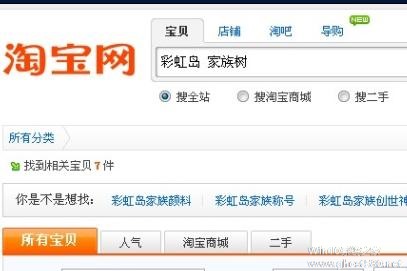 1.为什么淘宝店铺的宝贝突然搜索不到了1.新发布商品会有2小时的滞后,建议您稍后再进行查看。也可以到仓库里查看一下,是否放到仓库里了哦。2.宝贝首次上架时间超过6个月并且3个月无成交,该类宝贝将被划分为滞销商品。3....
1.为什么淘宝店铺的宝贝突然搜索不到了1.新发布商品会有2小时的滞后,建议您稍后再进行查看。也可以到仓库里查看一下,是否放到仓库里了哦。2.宝贝首次上架时间超过6个月并且3个月无成交,该类宝贝将被划分为滞销商品。3.... -

最近小编有朋友尝试最近重装系统,虽然顺利的把系统安上去了。但是每次开机都要会提示有DHCP,要等很久才能开机。于是小编过去给他看了看,很快就帮他搞定了问题。具体如何操作的呢?下面看小编给大家的几种可以解决的办法。
朋友的电脑再重装后开机就会出现这种情况,自检很久之后才能进入到桌面:
这种情况的发生大多都是因为我们的网卡启用了BOOTROM芯片的引导功能,而且网...